目录
-
-
- AuthMe插件
-
- 一、插件安装
- 二、数据和语言配置
- 三、结果验证
-
Minecraft服务端插件安装-AuthMe用户登录插件安装
需要准备AuthMe插件
- AuthMe-5.6.0.jar用户登录插件
- 例如使用/register <密码> <确认密码>进行注册,使用/login <密码>进登录

- 例如使用/register <密码> <确认密码>进行注册,使用/login <密码>进登录
AuthMe插件
AuthMe 是一个广泛用于 Minecraft 服务器的插件,主要用于账户验证和注册流程。它帮助管理员管理玩家登录、注册及验证过程,确保每个玩家都有唯一的账户,并且可以安全地访问服务器。以下是 AuthMe 插件的一些主要功能:
一、插件安装
回到服务文件的根目录,打开plugins文件夹,将AuthMe-5.6.0.jar[点击下载]文件放入,如果服务是开启状态需要手动输入命令stop后双击start.bat再次启动该服务。 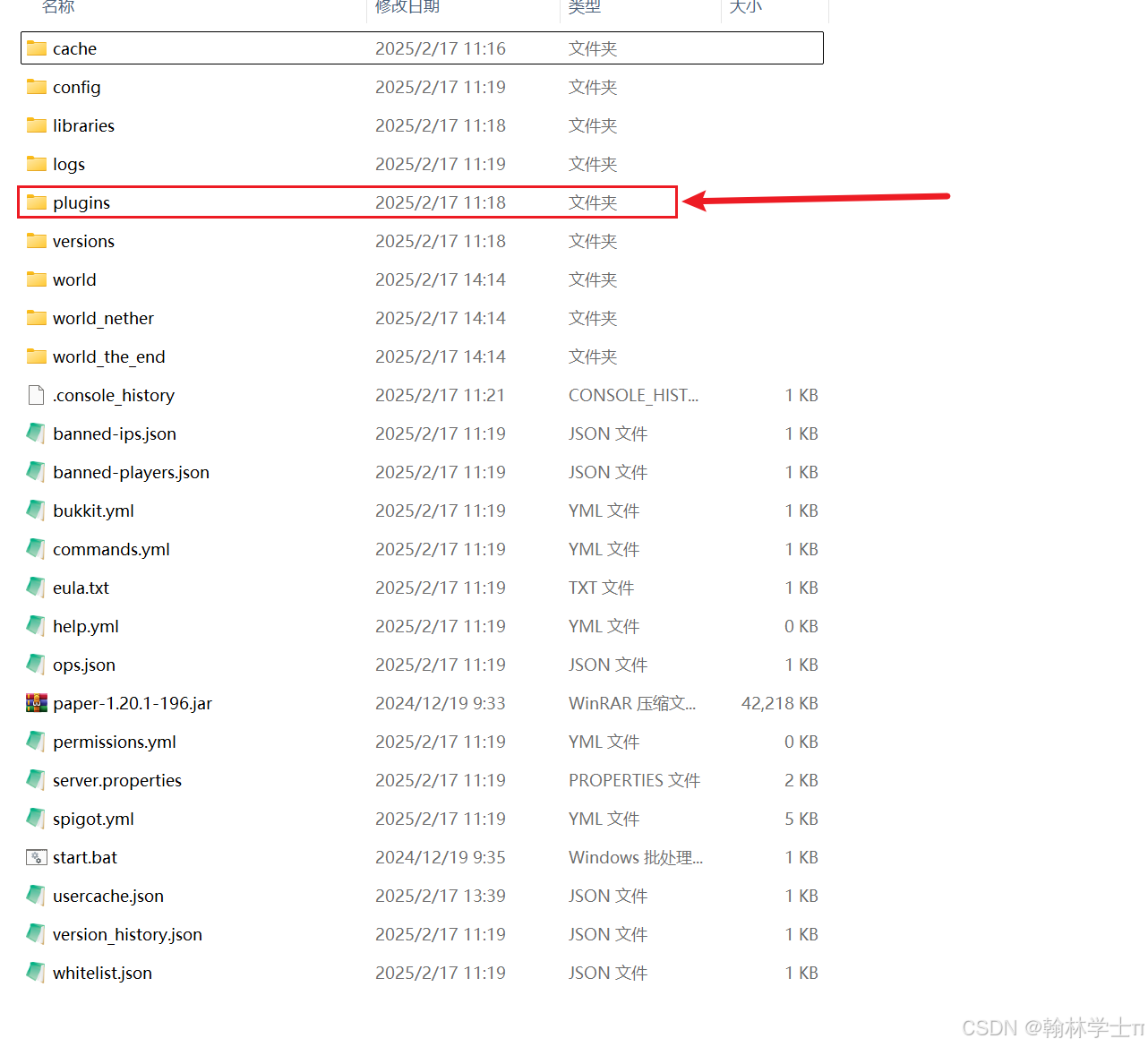
插件放入后在控制台输入stop来关闭服务器 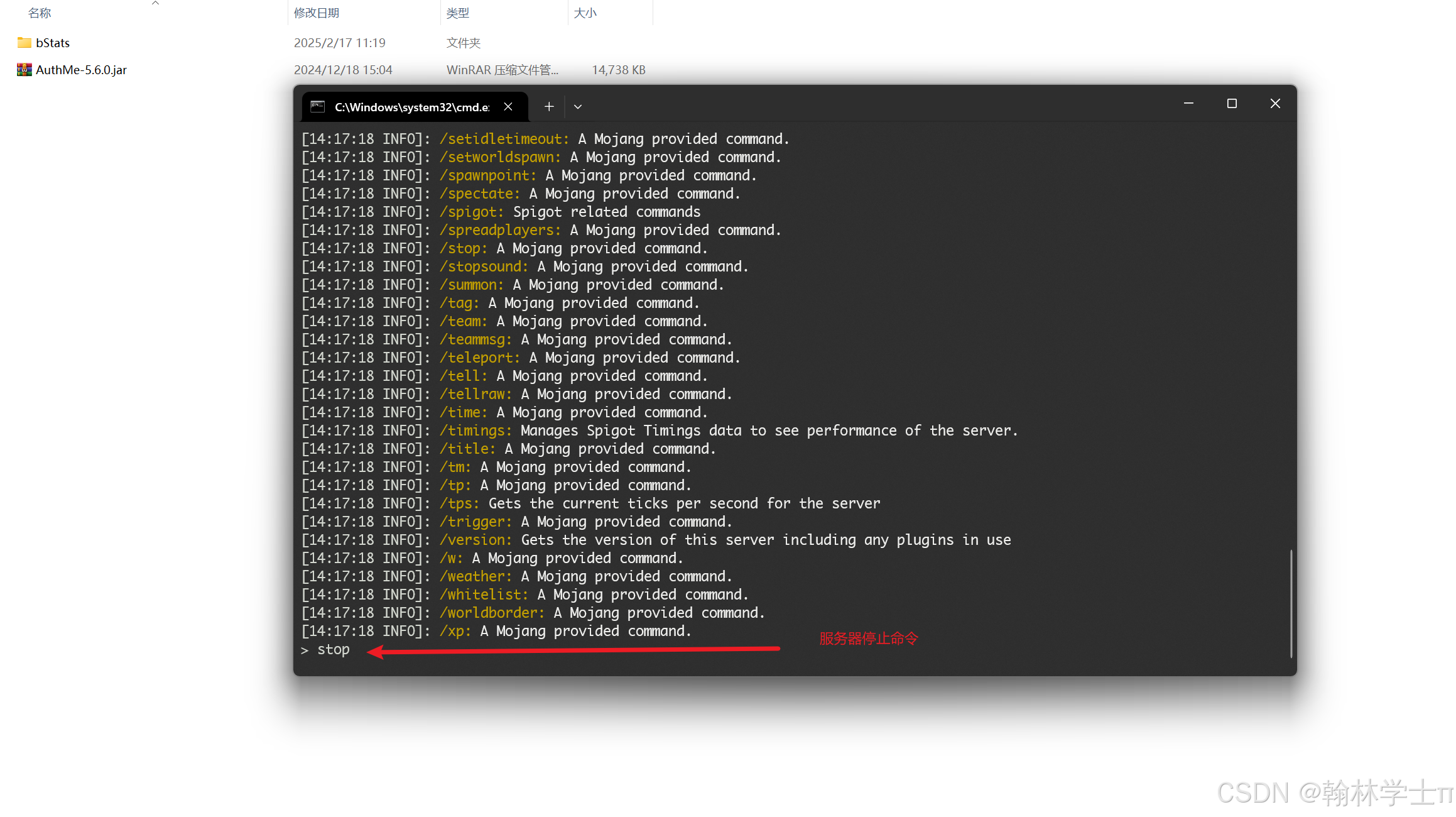
再次启动服务后提示该插件缺少GeoLite2-Country.mmdb文件 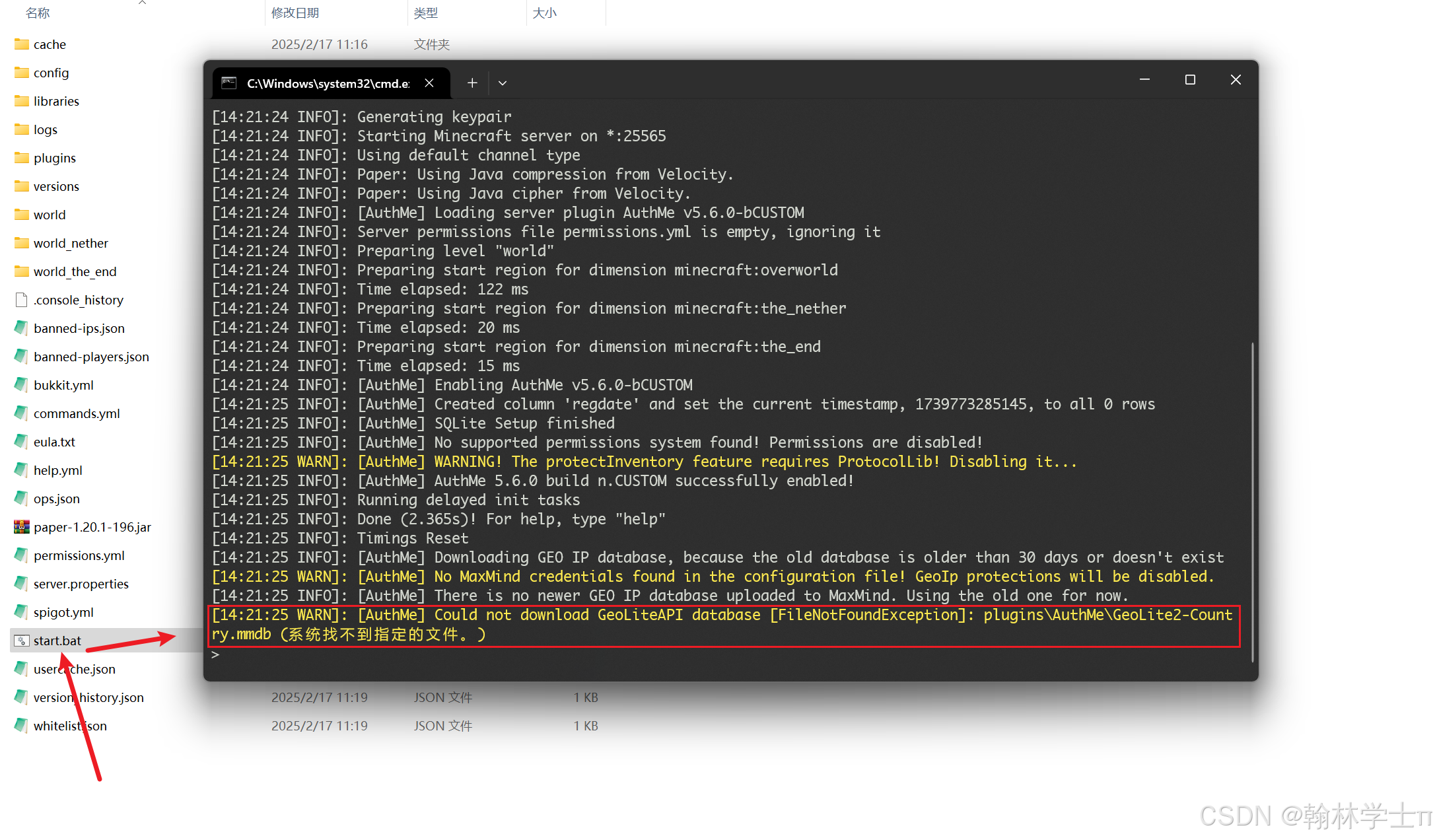
将外部的GeoLite2-Country.mmdb文件复制到plugins下的AuthMe目录重启服务即可。 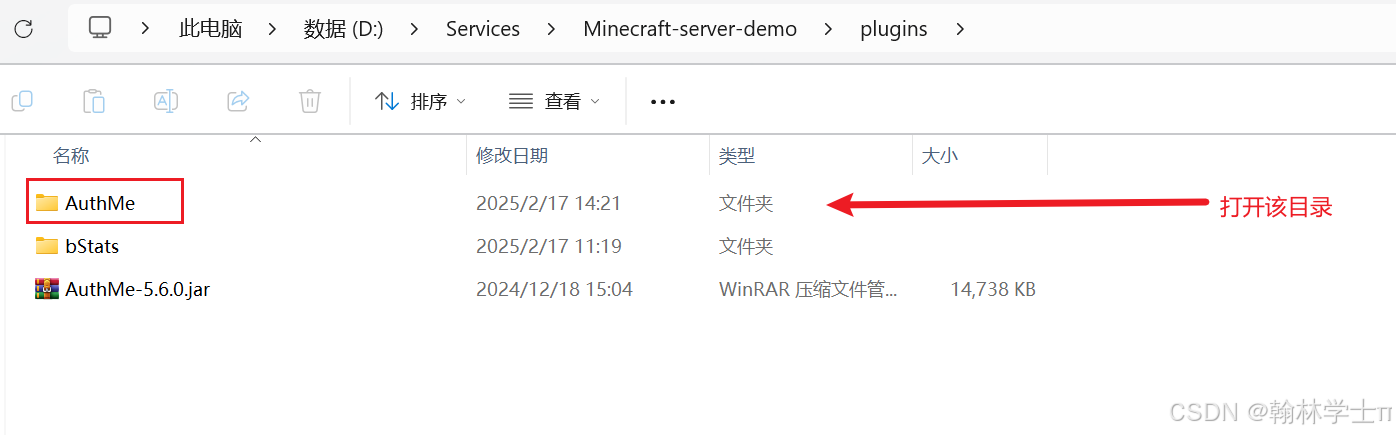
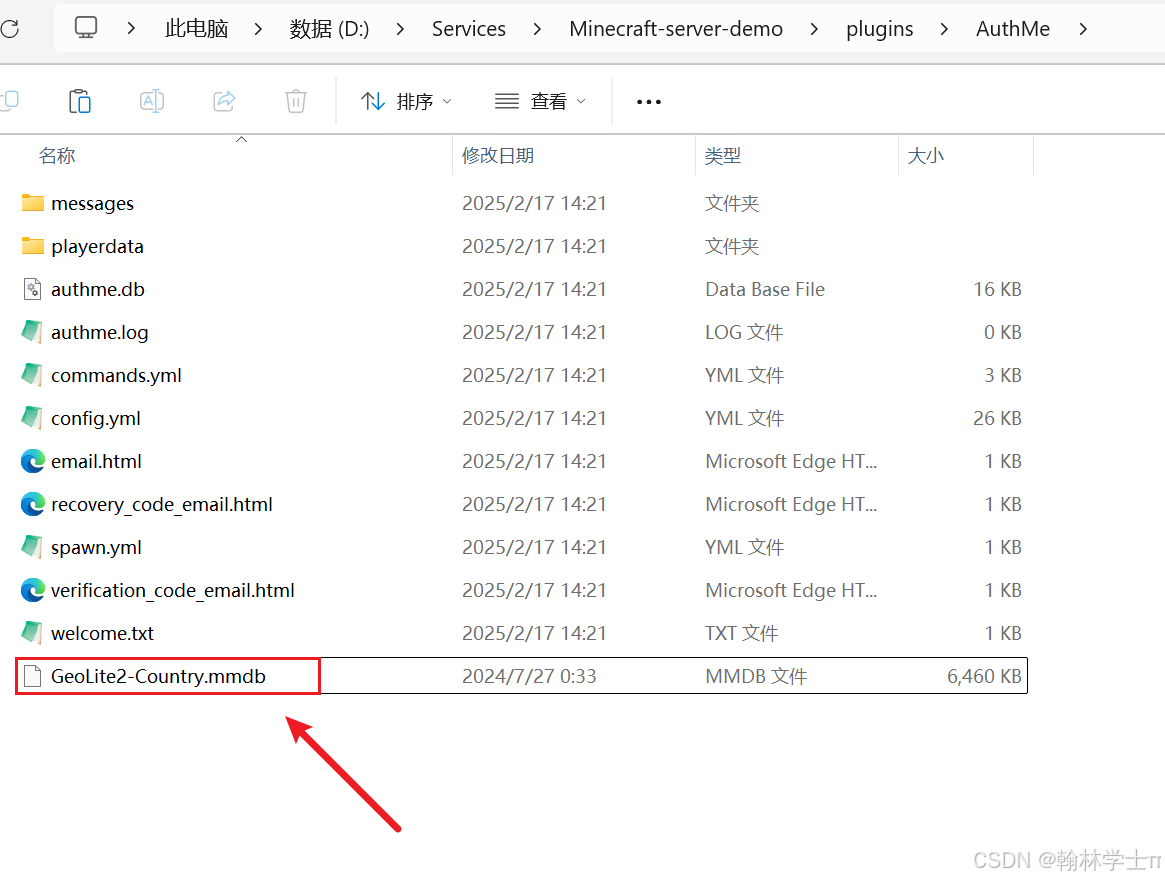
二、数据和语言配置
首先在控制台使用stop命令关闭服务,进入到plugins目录下的AuthMe目录,使用任意一款编辑器打开config.yml配置文件,我这里使用MySQL数据库,请根据框起来的选项进行配置。该插件相关配置都在config.yml配置文件中,需要高级定制请仔细阅读插件说明进行配置。注意:需要先在MySQL中创建库,然后在该配置文件中指定创建的库 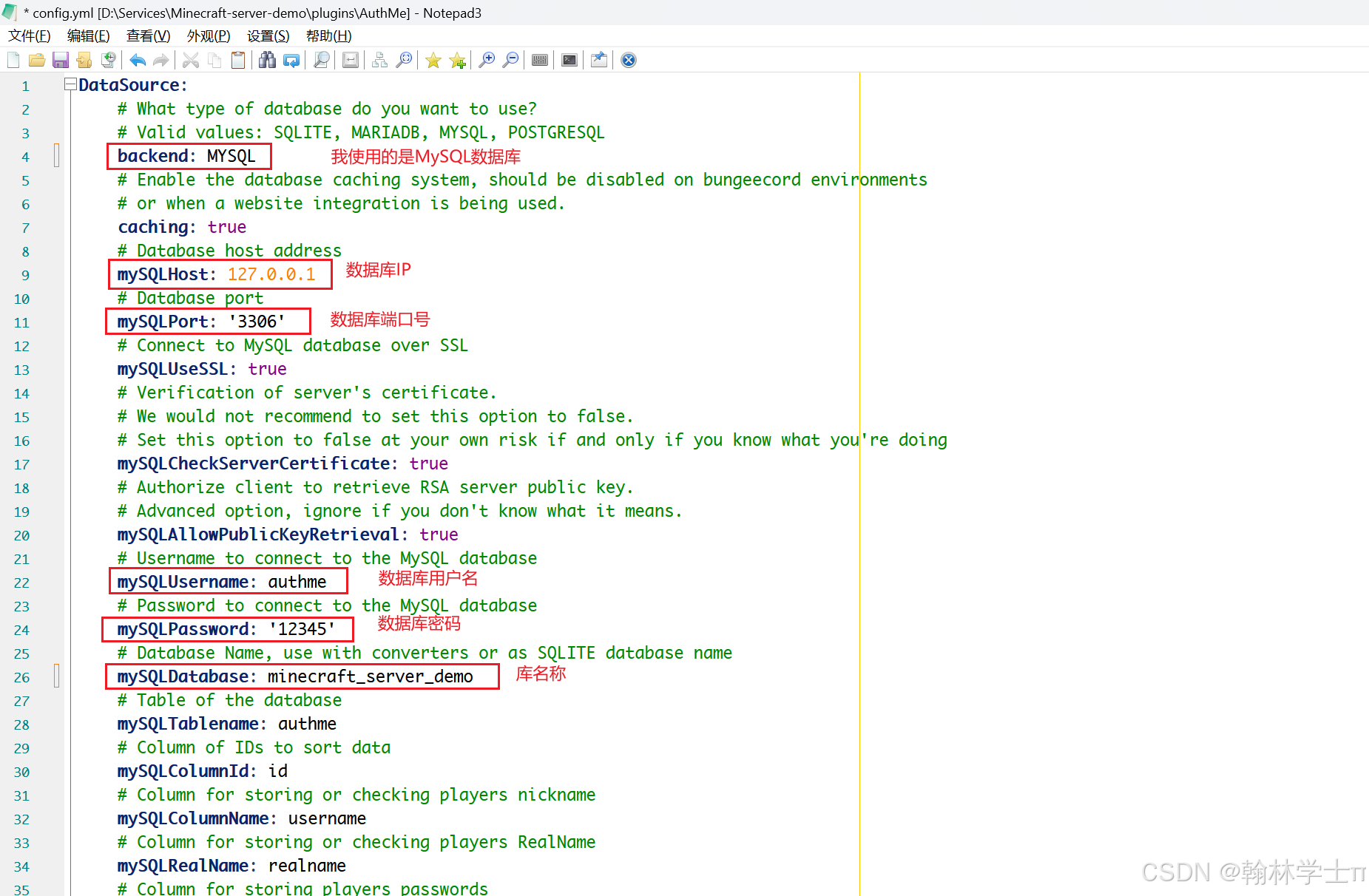
修改为zhcn简体中文 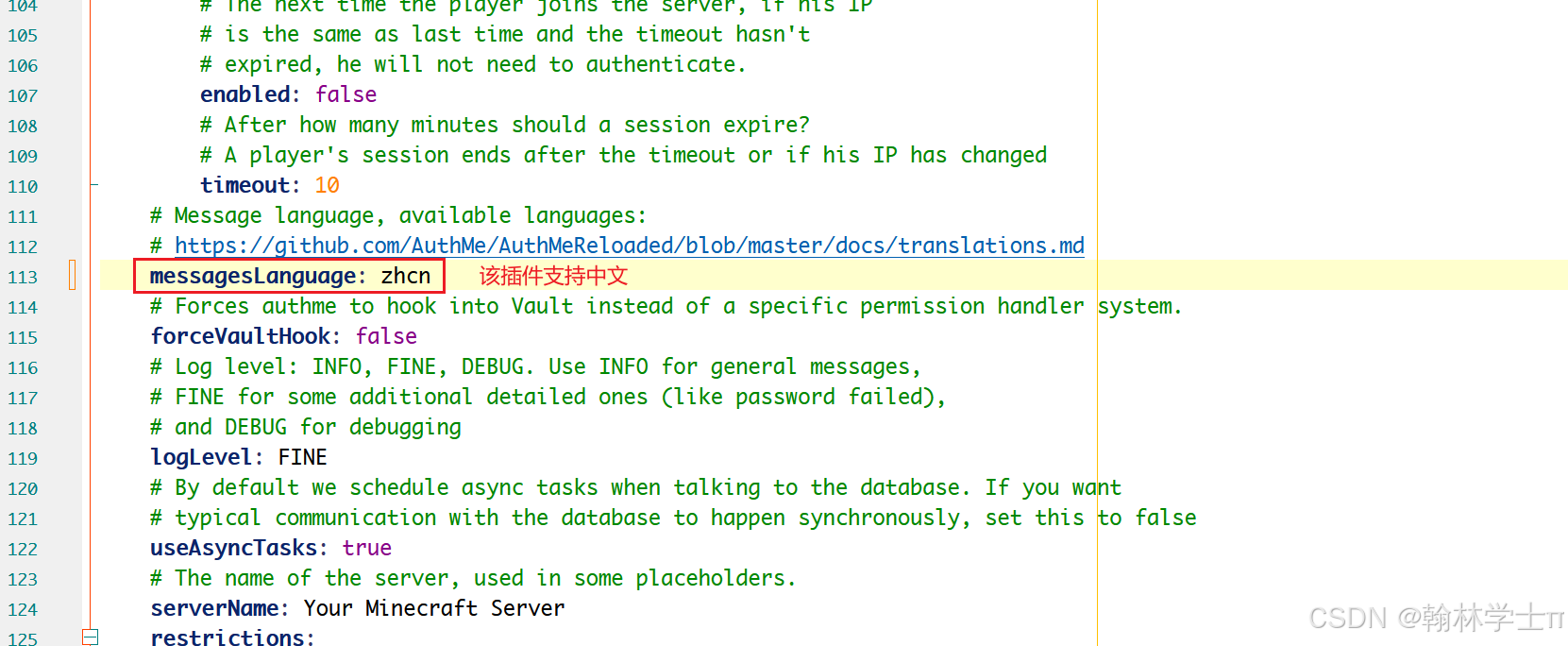
三、结果验证
配置完毕数据库后启动在控制台中启动服务器,会自动在指定的库中创建数据表,表名称可在配置文件中自定义,本教程自定义的表名称为player_user 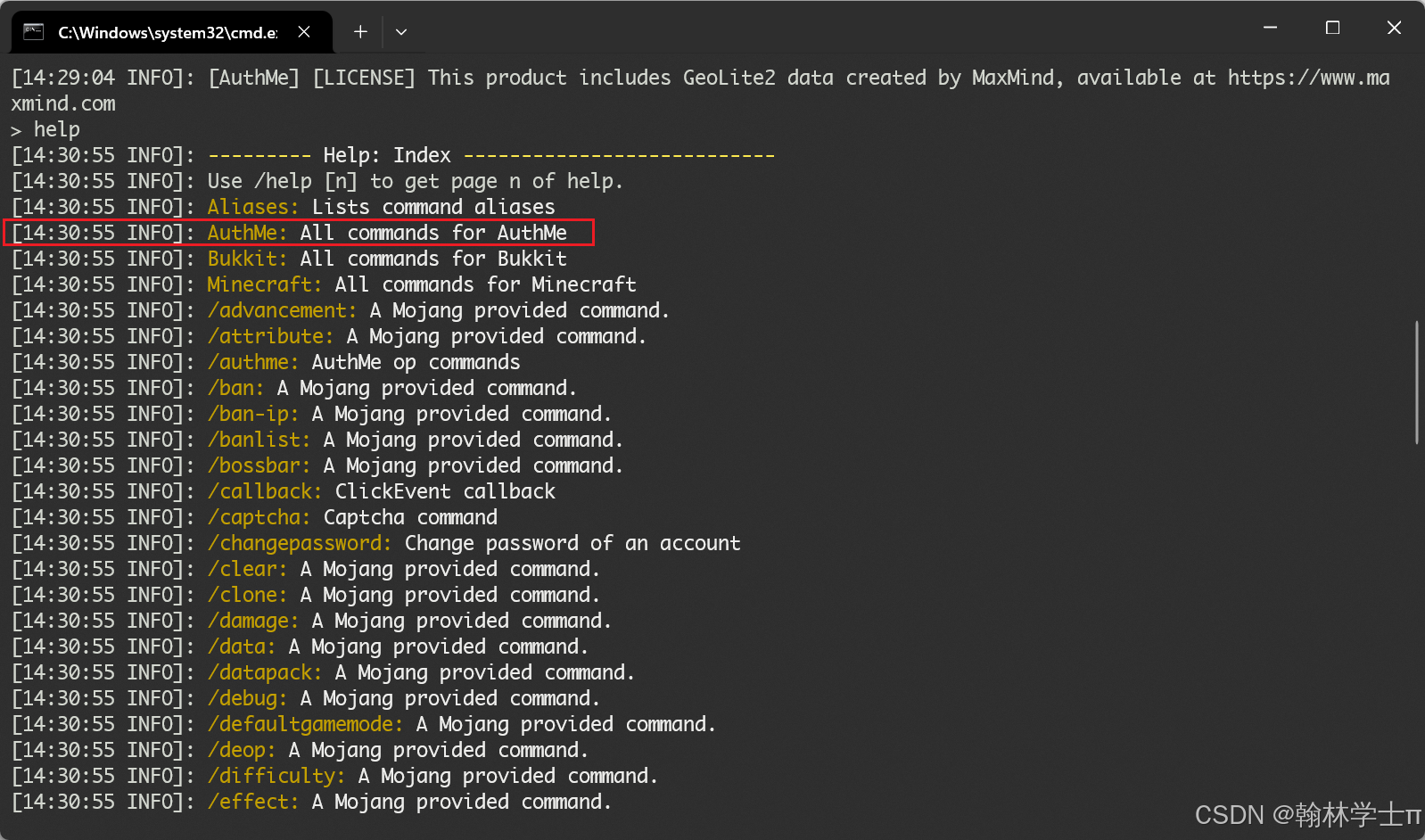
查看该数据库,已经创建表成功。 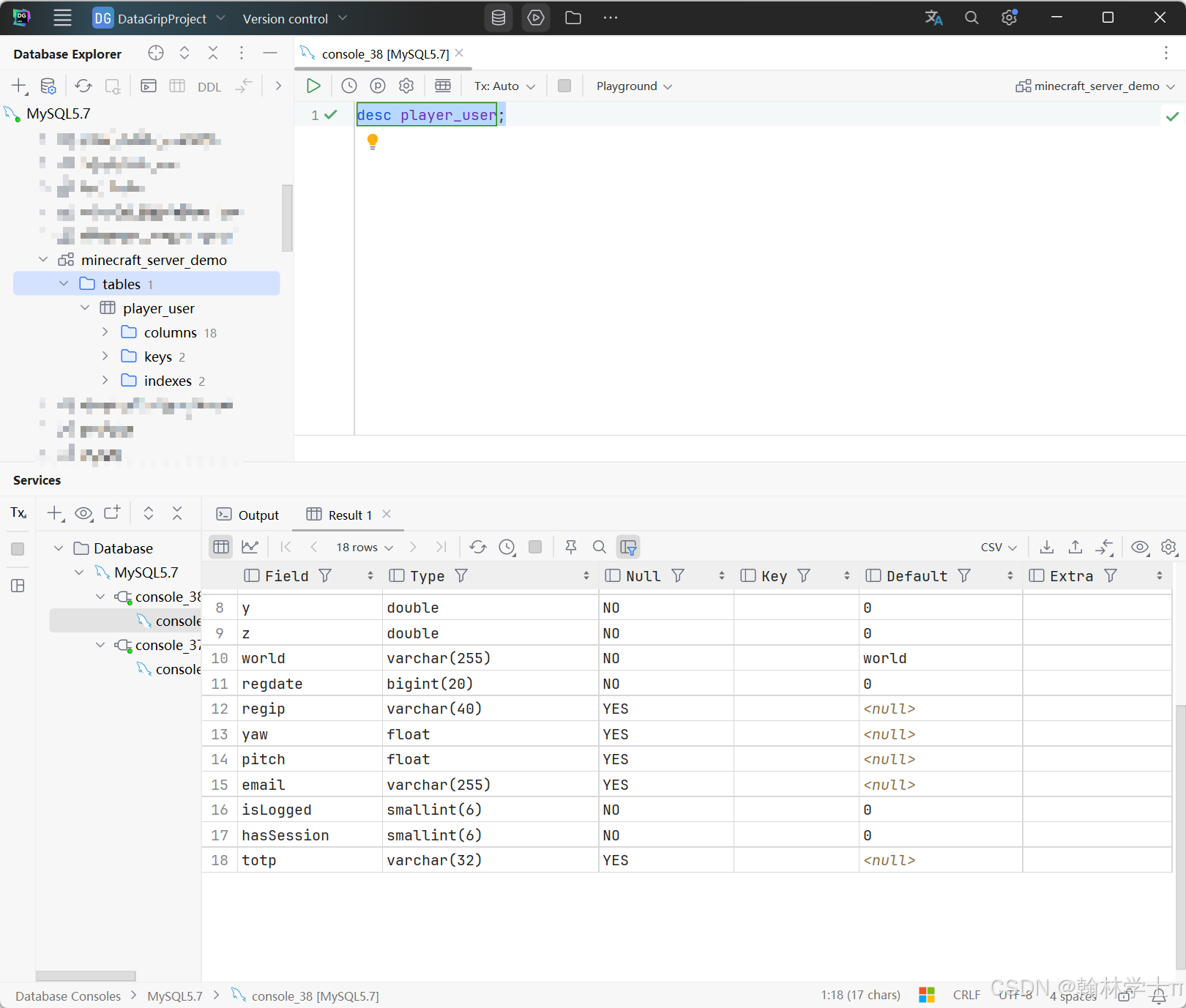
接下来尝试进入服务器并注册账户。 打开Minecraft 1.20.1 进入服务器后可看到下方提示,使用/register <密码> <确认密码>进行注册 
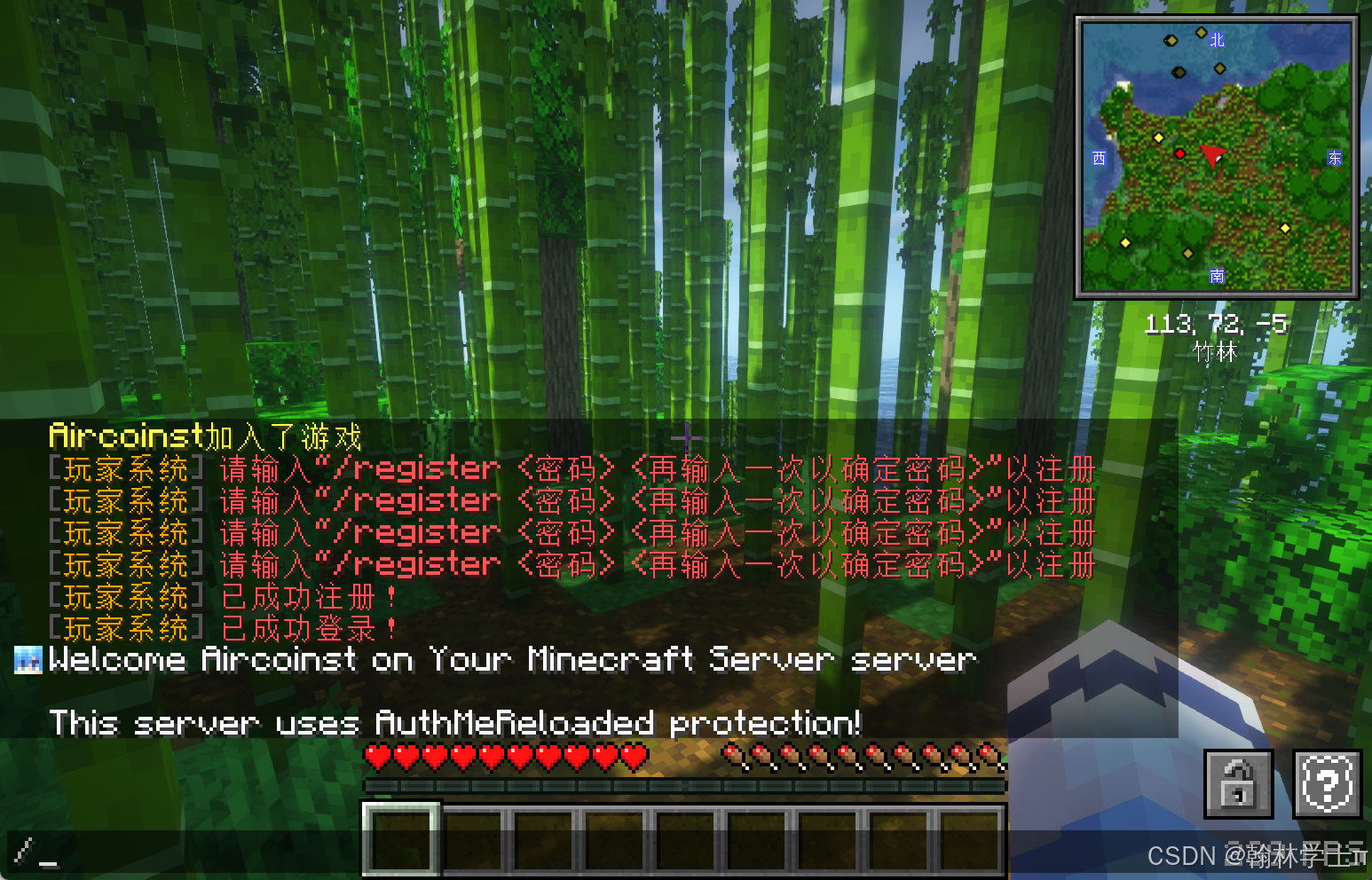
回到数据库中可见当前注册成功用户
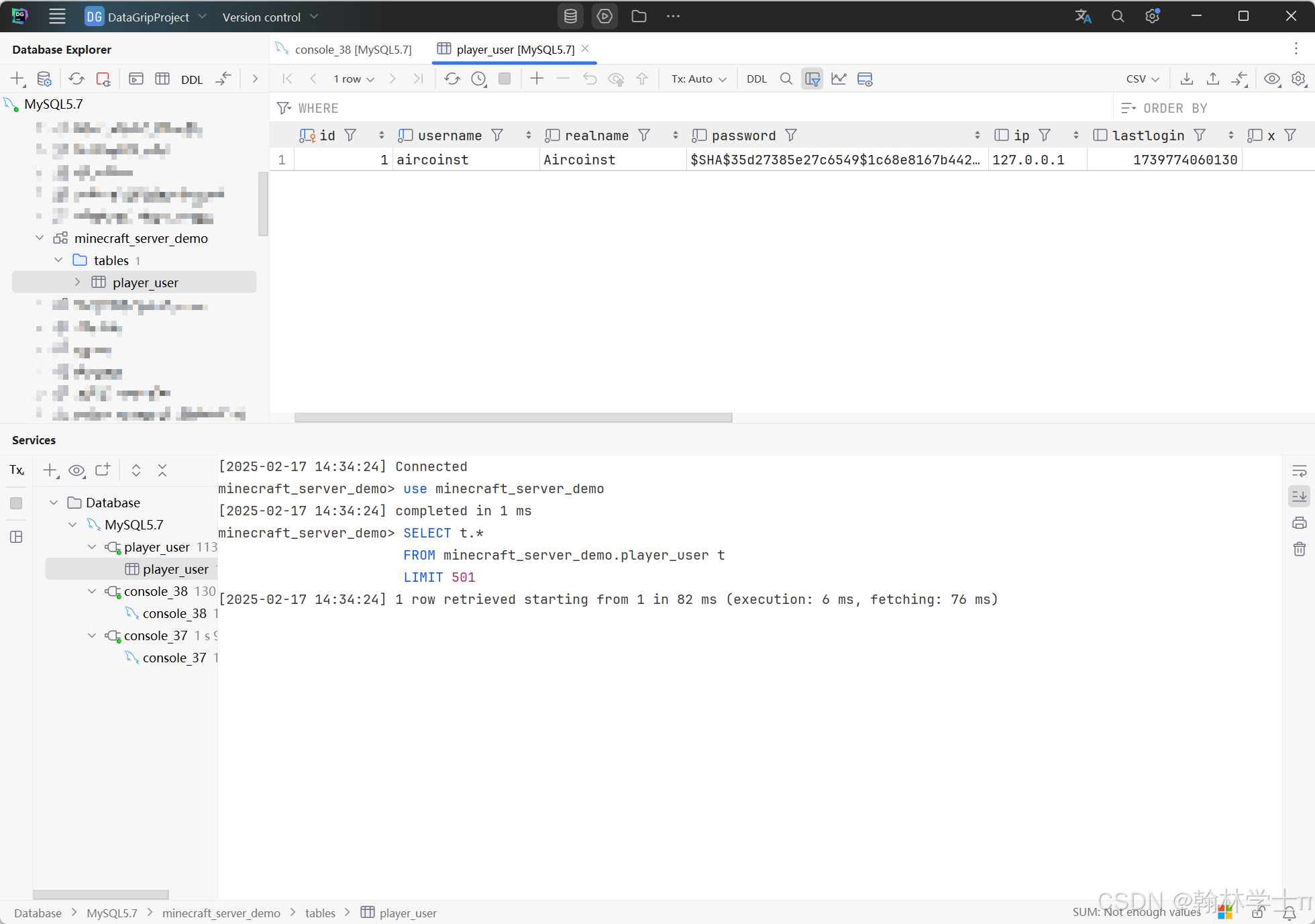 玩家登录认证插件配置部署成功。
玩家登录认证插件配置部署成功。
 网硕互联帮助中心
网硕互联帮助中心
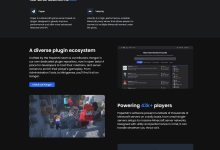
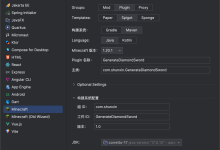






评论前必须登录!
注册